একটি নিরাপদ এবং সহজ উপায় খুঁজতে থাকুন আপনার ভাই MFC-9330CDW প্রিন্টারের জন্য ড্রাইভার ডাউনলোড বা আপডেট করুন ? তাহলে এই টিউটোরিয়ালটি আপনার জন্যই।
আপনার ব্রাদার প্রিন্টারটিকে তার নিখুঁত কার্যকারিতায় রাখতে, আপনার ড্রাইভারগুলিকে আপডেট করা সবসময় গুরুত্বপূর্ণ, যা আপনার ভাই প্রিন্টার এবং কম্পিউটারের জন্য অনুবাদক৷ অন্যথায়, আপনি বিভিন্ন প্রিন্টার সমস্যায় পড়তে পারেন, যেমন মুদ্রণ না করা বা প্রিন্টার কাজগুলি একটি সারিতে আটকে আছে।
কিভাবে ভাই MFC-9330CDW ড্রাইভার আপডেট করবেন
দুটি উপায়ে আপনি আপনার ভাই MFC-9330CDW ড্রাইভার আপডেট করতে পারেন:
বিকল্প 1 - ম্যানুয়ালি - আপনার ড্রাইভারগুলিকে এইভাবে আপডেট করার জন্য আপনার কিছু কম্পিউটার দক্ষতা এবং ধৈর্যের প্রয়োজন হবে কারণ আপনাকে প্রথমে ড্রাইভারটি আনইনস্টল করতে হবে এবং অনলাইনে সঠিক ড্রাইভারটি খুঁজে বের করতে হবে, এটি ডাউনলোড করতে হবে এবং ধাপে ধাপে এটি ইনস্টল করতে হবে।
বা
বিকল্প 2 - স্বয়ংক্রিয়ভাবে (প্রস্তাবিত) - এটি দ্রুততম এবং সহজতম বিকল্প। এটি সব কিছু মাত্র মাউস ক্লিকের মাধ্যমে সম্পন্ন হয়েছে - আপনি একজন কম্পিউটার নবাগত হলেও সহজ।
বিকল্প 1: ড্রাইভারটি ম্যানুয়ালি ডাউনলোড এবং ইনস্টল করুন
ব্রাদারের অফিসিয়াল ওয়েবসাইট অনুসারে, আমাদের ড্রাইভার ডাউনলোড এবং ইনস্টল করার জন্য অফিসিয়াল ওয়েবসাইটে যাওয়ার আগে আগে পুরানো ড্রাইভারটিকে আনইনস্টল করা ভাল।
ধাপ 1: প্রিন্টার ড্রাইভার আনইনস্টল করুন
1) আপনার কীবোর্ডে, টিপুন উইন্ডোজ লোগো কী + আর একই সময়ে, তারপর কপি এবং পেস্ট করুন devmgmt.msc রান বক্সে এবং ক্লিক করুন ঠিক আছে ডিভাইস ম্যানেজার খুলতে।

2) ডাবল ক্লিক করুন প্রিন্ট সারি বা প্রিন্টার এর ড্রপ-ডাউন তালিকা প্রসারিত করতে এবং আপনার ভাই প্রিন্টারটি খুঁজে বের করতে।
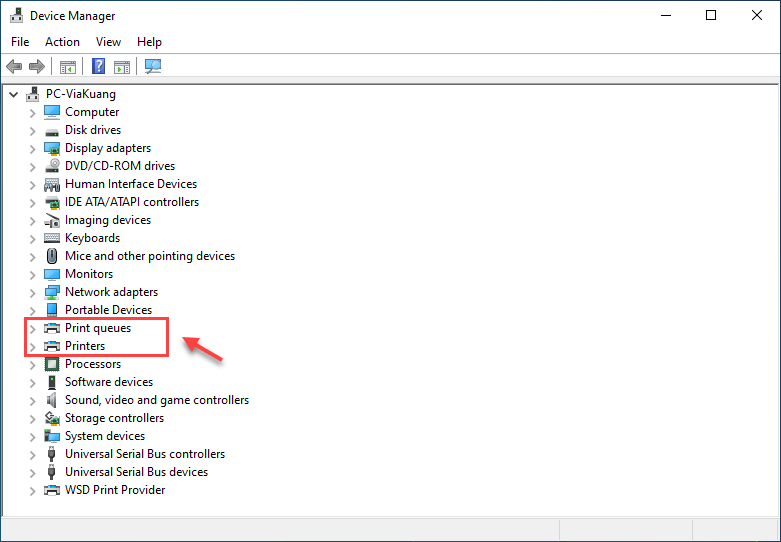
3) রাইট-ক্লিক করুন ভাই MFC-9330CDW প্রিন্টার এবং নির্বাচন করুন ডিভাইস আনইনস্টল করুন .
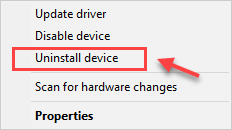
এখন পর্যন্ত আপনি আনইনস্টল শেষ করেছেন, আসুন পরবর্তী ধাপে এগিয়ে যাই।
ধাপ 2: ড্রাইভার অনলাইনে ডাউনলোড করুন
ভাই ড্রাইভার আপডেট করতে থাকেন। সেগুলি পেতে, আপনাকে সর্বশেষ এবং সঠিক ড্রাইভার খুঁজতে ভাইয়ের অফিসিয়াল ওয়েবসাইটে যেতে হবে।
1) ক্লিক করুন এখানে ব্রাদারের অফিসিয়াল ওয়েবসাইট থেকে ব্রাদার MFC-9330CDW প্রিন্টারের ড্রাইভার ডাউনলোড করতে, আপনার নির্বাচন করুন ওএস পরিবার এবং ওএস সংস্করণ (উদাহরণস্বরূপ, উইন্ডোজ 10, 64-বিট)। তারপর ক্লিক করুন ঠিক আছে .
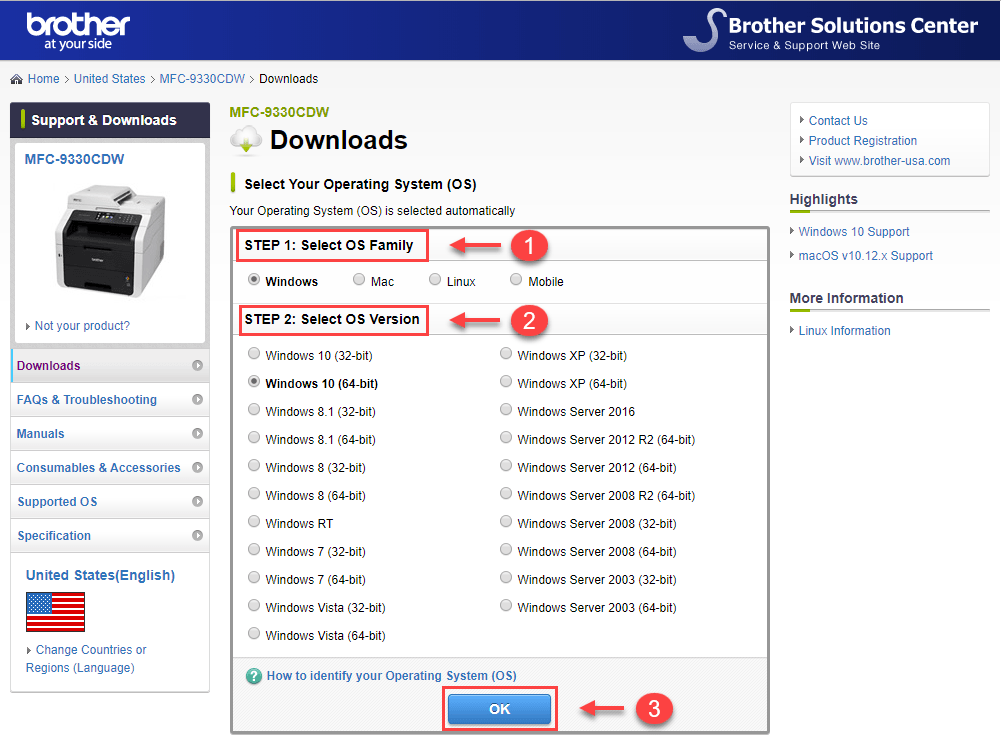
2) প্রথম ফলাফলে, ক্লিক করুন সম্পূর্ণ ড্রাইভার এবং সফ্টওয়্যার প্যাকেজ (প্রস্তাবিত) .
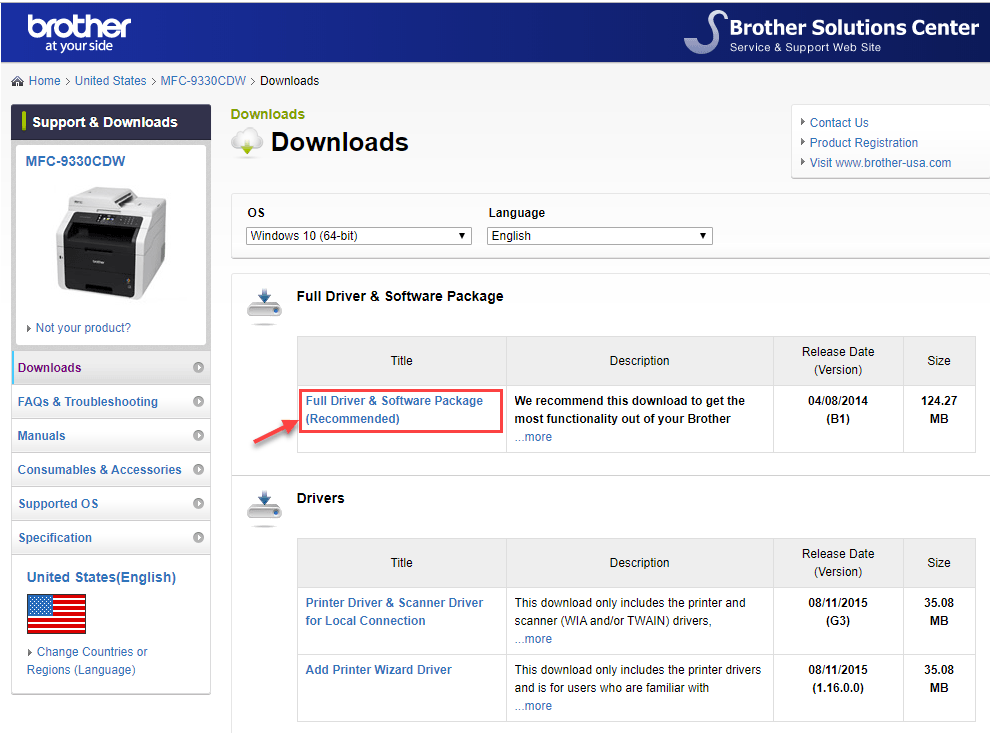
3) ক্লিক করুন EULA এ সম্মত হন এবং ডাউনলোড করুন .
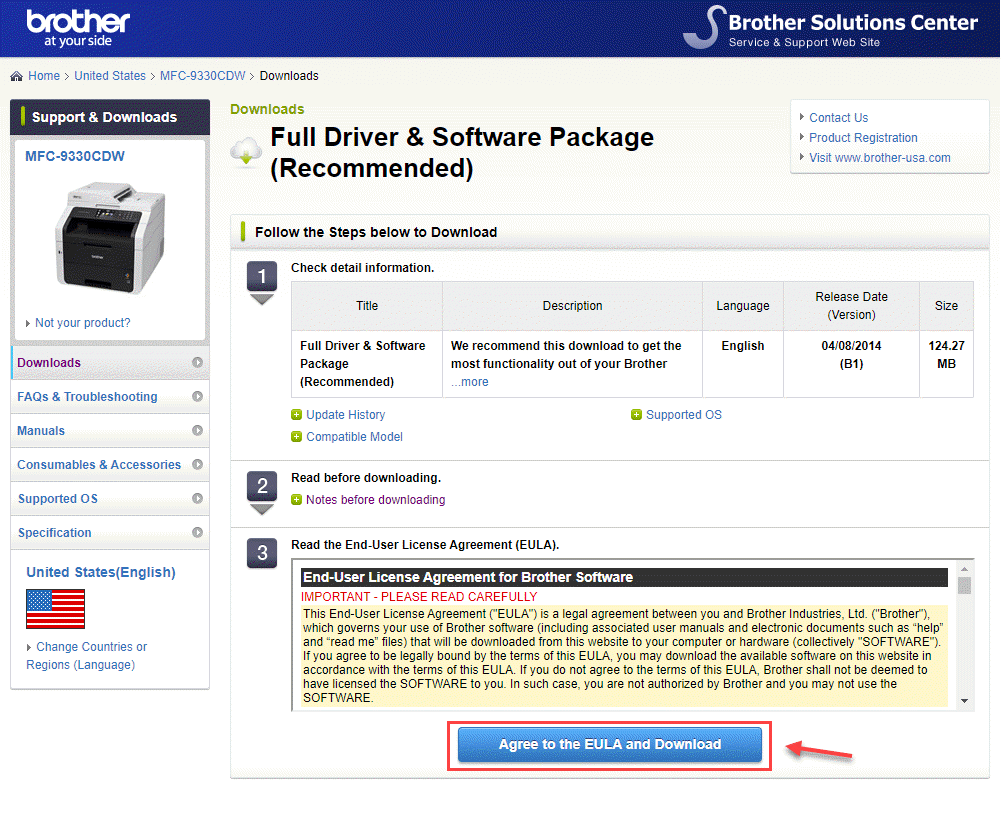
4) একবার আপনি আপনার সিস্টেমের জন্য সঠিক ড্রাইভার ফাইলটি ডাউনলোড করলে, ডাউনলোড করা ফাইলটিতে ডান-ক্লিক করুন এবং নির্বাচন করুন প্রশাসক হিসাবে চালান . তারপর ড্রাইভার ইনস্টল করতে অন-স্ক্রীন নির্দেশাবলী অনুসরণ করুন।
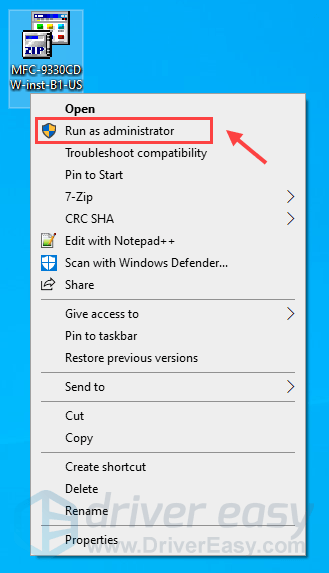
5) কার্যকর করতে আপনার কম্পিউটার পুনরায় চালু করুন।
বিকল্প 2: স্বয়ংক্রিয়ভাবে ব্রাদার MFC-9330CDW ড্রাইভার আপডেট করুন
আপনার যদি ব্রাদার MFC-9330CDW ড্রাইভার ম্যানুয়ালি আপডেট করার জন্য সময়, ধৈর্য বা কম্পিউটার দক্ষতা না থাকে, আপনি করতে পারেন এটি স্বয়ংক্রিয়ভাবে করুন সঙ্গে ড্রাইভার সহজ .
ড্রাইভার ইজি স্বয়ংক্রিয়ভাবে আপনার সিস্টেমকে চিনবে এবং এটির জন্য সঠিক ড্রাইভার খুঁজে পাবে। আপনার কম্পিউটারটি ঠিক কোন সিস্টেমে চলছে তা আপনার জানার দরকার নেই, আপনাকে ভুল ড্রাইভার ডাউনলোড এবং ইনস্টল করার ঝুঁকি নিতে হবে না এবং ইনস্টল করার সময় ভুল করার বিষয়ে আপনাকে চিন্তা করার দরকার নেই।
আপনি যেকোনো একটি দিয়ে আপনার ড্রাইভার স্বয়ংক্রিয়ভাবে আপডেট করতে পারেন বিনামূল্যে অথবা প্রো ড্রাইভার ইজি সংস্করণ। কিন্তু প্রো সংস্করণের সাথে এটি মাত্র 2 টি ক্লিক নেয় (এবং আপনি পাবেন পুরা সমর্থন এবং ক 30 দিনের টাকা ফেরত গ্যারান্টি ):
1) ডাউনলোড করুন এবং ড্রাইভার ইজি ইনস্টল করুন।
2) চালান Driver Easy এবং ক্লিক করুন এখনই স্ক্যান করুন বোতাম ড্রাইভার ইজি তারপরে আপনার কম্পিউটার স্ক্যান করবে এবং কোন সমস্যা ড্রাইভার সনাক্ত করবে।
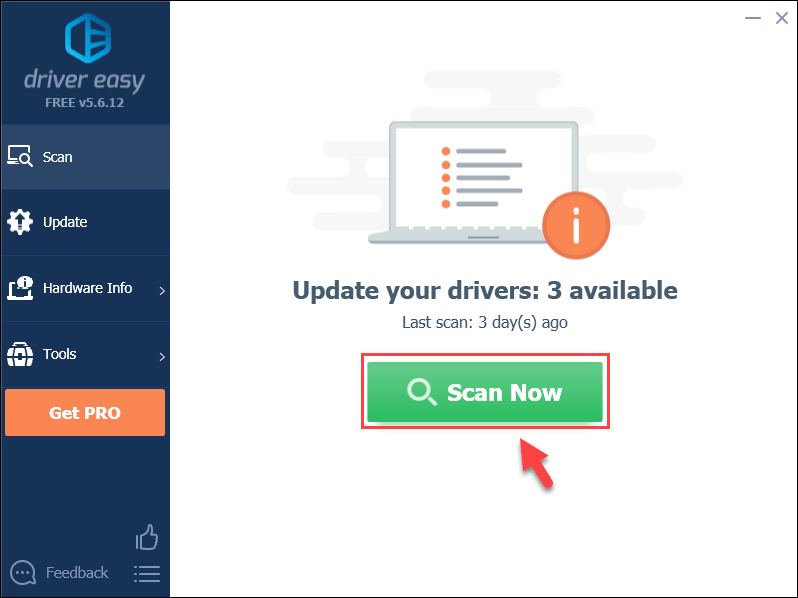
3) ক্লিক করুন সব আপডেট করুন আপনার সিস্টেমে অনুপস্থিত বা পুরানো সমস্ত ড্রাইভারের সঠিক সংস্করণ স্বয়ংক্রিয়ভাবে ডাউনলোড এবং ইনস্টল করতে (এর জন্য প্রয়োজন প্রো সংস্করণ - আপনি যখন সব আপডেট করুন ক্লিক করবেন তখন আপনাকে আপগ্রেড করার জন্য অনুরোধ করা হবে)।
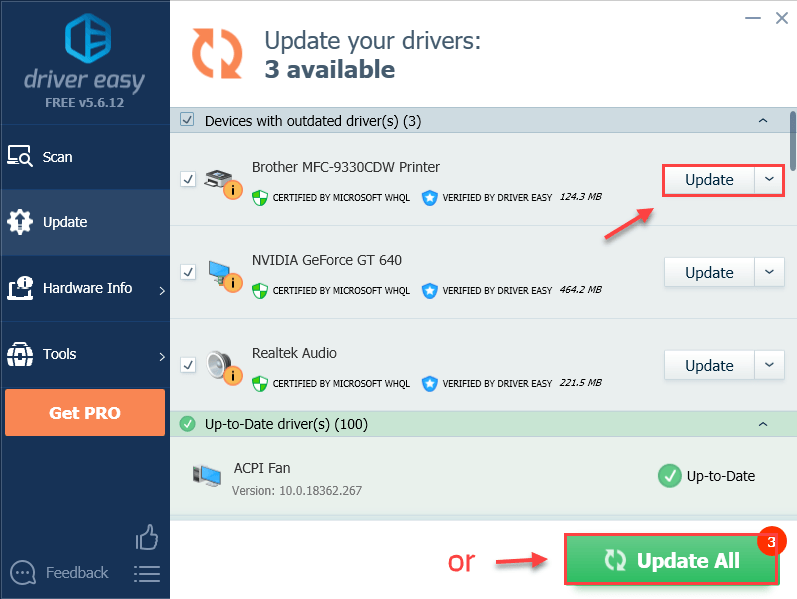
বিঃদ্রঃ: আপনি যদি চান তবে আপনি এটি বিনামূল্যে করতে পারেন, তবে এটি আংশিকভাবে ম্যানুয়াল।
4) পরিবর্তনগুলি কার্যকর হওয়ার জন্য আপনার কম্পিউটার পুনরায় চালু করতে ভুলবেন না।
আপনার যদি সহায়তার প্রয়োজন হয়, অনুগ্রহ করে Driver Easy-এর সহায়তা দলের সাথে এখানে যোগাযোগ করুন support@letmeknow.ch .এই নাও - ব্রাদার MFC-9330CDW ড্রাইভার আপডেট করার 2টি সহজ উপায় . আশা করি, আপনি এই নিবন্ধটি সহায়ক হবে! আপনার যদি কোন প্রশ্ন বা পরামর্শ থাকে, অনুগ্রহ করে নীচে একটি মন্তব্য করতে বিনা দ্বিধায়।






![[সমাধান] Windows 10 এ ওয়ারজোন GPU ব্যবহার করছে না](https://letmeknow.ch/img/knowledge/72/warzone-not-using-gpu-windows-10.jpg)